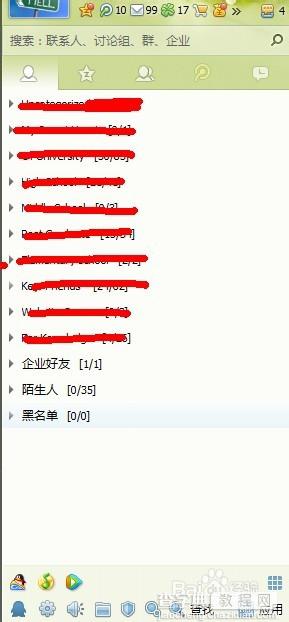QQ皮肤怎么切换全屏 一步一步教你轻松实现QQ皮肤全屏
发布时间:2016-12-22 来源:查字典编辑
摘要:怎么把qq皮肤弄成全屏,应该有很多人想知道答案。今天在这里,基于新版本的qq(现在用的应该都是最新版本的软件了吧,如果不是抓紧升级体验新版本...
怎么把qq皮肤弄成全屏,应该有很多人想知道答案。今天在这里,基于新版本的qq(现在用的应该都是最新版本的软件了吧,如果不是抓紧升级体验新版本吧),一步一步教你轻松实现QQ皮肤全屏。
首先,第一步,找到设置按钮,小齿轮那个
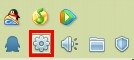
这时候打来了主面板,找到界面管理器,点击打开
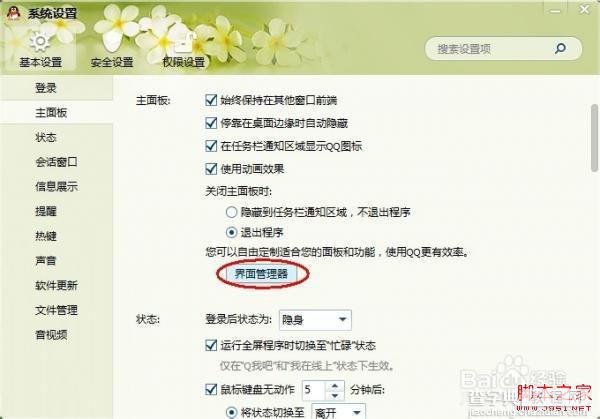
进入界面
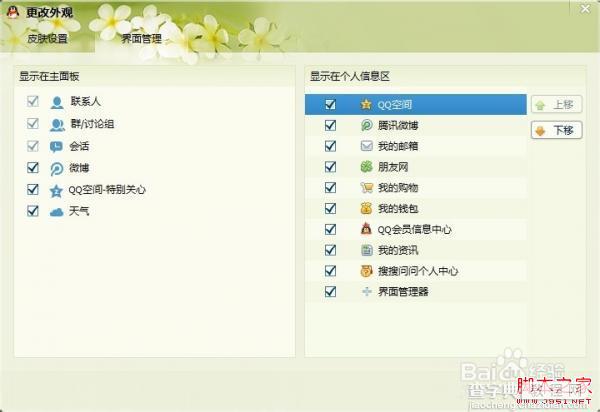
选择皮肤设置,先选择一款喜欢的皮肤,如本文选择左下角的经典绿色
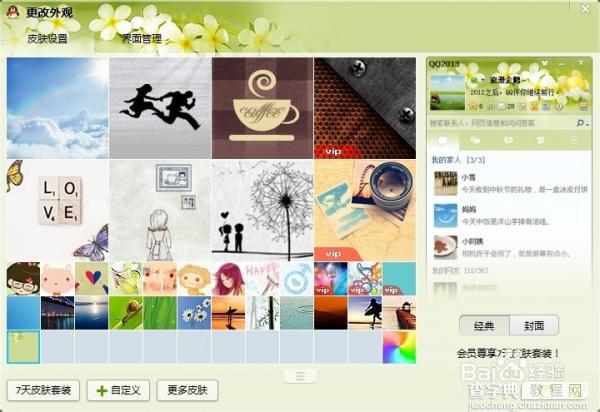
此时,开始皮肤设置,选中右下角的图标(图示红框),调到最上面
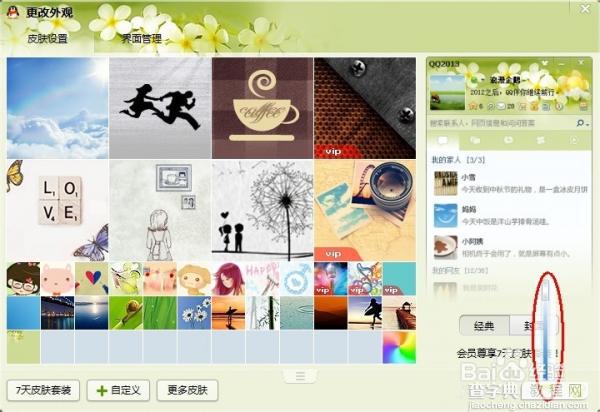
可实现全屏(其实就是操作搜索联系人以下部分面板的透明度),一试便知(其实这一步也是如何实现QQ皮肤的透明化设置)
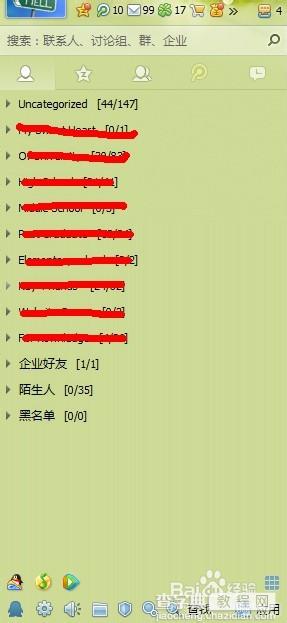
选中右下角的图标(图示红框),调到最下面
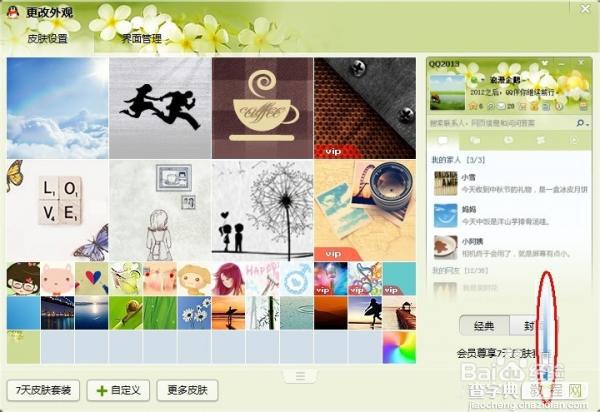
此时,便实现了搜索联系人以下的全白背景